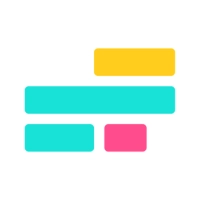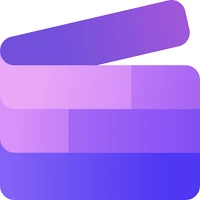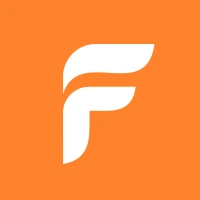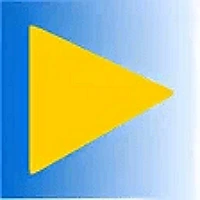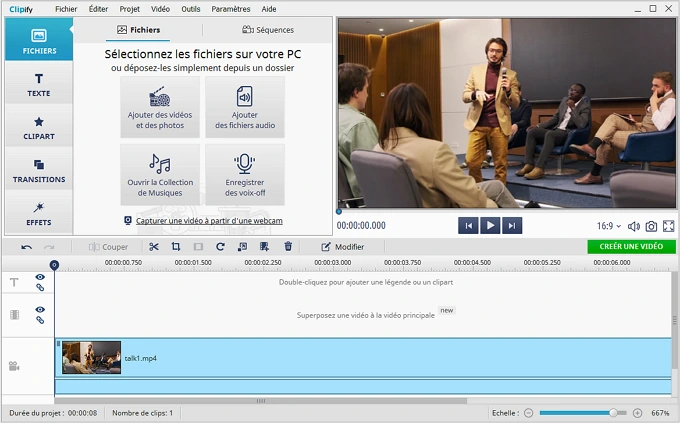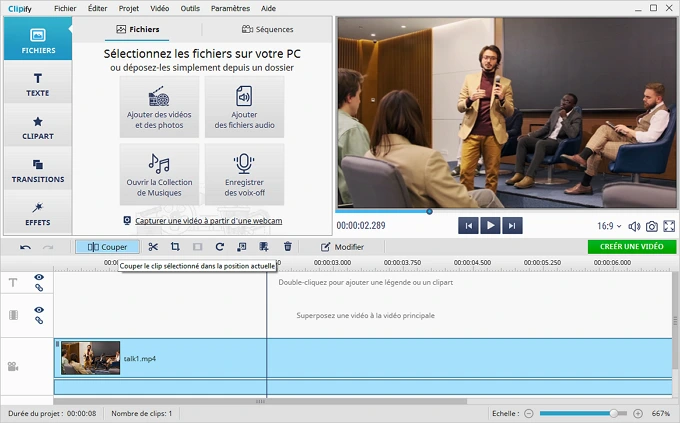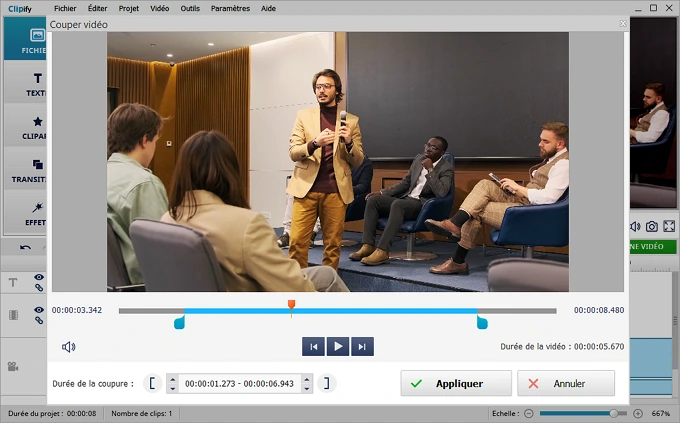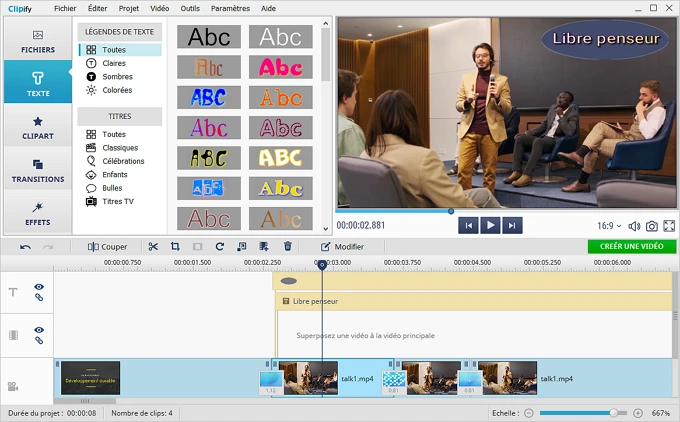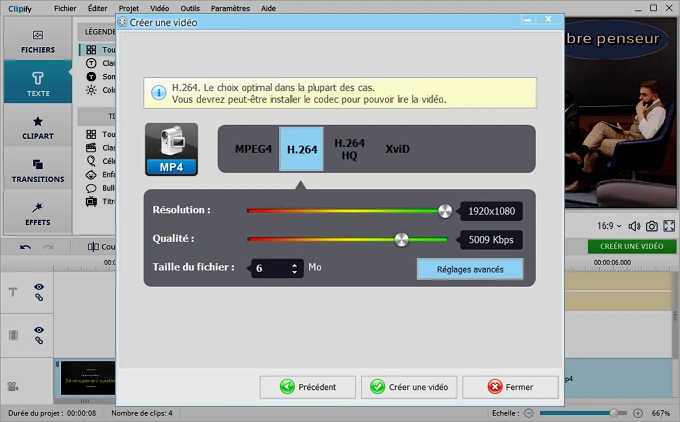Conclusion
Pour conclure, disons que Clipify est la meilleure option pour ceux qui recherchent un logiciel de bureau facile à utiliser et offrant, à part des possibilités de coupe, tous les outils de montage vidéo essentiels. Si vous préférez éviter l’installation de nouveaux programmes, recourez à un de nombreux outils en ligne pour couper et éditer vos vidéos : Kapwing, FlexClip ou ClipChamp.
Au cas où la coupe est l’unique fonction dont vous avez besoin, des outils simples et gratuits comme Gihosoft Free Video Cutter, iTech Video Cutter ou moo0 video cutter feront votre affaire.
Vous aimeriez non seulement couper, mais aussi combiner vos clips ? Essayez Free Video Cutter Joiner ou Media Cope. Ce qui vous importe le plus est de découper un clip en plusieurs morceaux ? Ne cherchez pas mieux que Bandicut. Quoi que vous choisissiez, nous espérons que vous pourrez atteindre facilement vos objectifs en matière de montage vidéo grâce à nos recommandations.
Questions fréquemment posées
La façon la plus commode et la plus précise de couper un morceau d’une vidéo est de le faire sur votre ordinateur, car vous pouvez visionner votre clip en plein écran et définir le début et la fin de la coupure à l’aide de votre souris. N’importe quel éditeur de vidéo fera l’affaire, car c’est une fonctionnalité de montage de base. Vous pouvez téléchargez un outil de découpage simple et gratuit comme Free Video Cutter Joiner ou Bandicut ou préférer un éditeur de vidéo complet comme Clipify, OpenShot ou VideoPad Video Editor.
Si vous ne voulez pas installer de logiciels, accédez à un outil de montage vidéo en ligne, par exemple, Kapwing, FlexClip ou Clideo. C’est un moyen rapide et commode de couper une vidéo sur n’importe quel appareil, mais un service web gratuit peut imposer des restrictions concernant le volume et la qualité des vidéos exportées, la présence d’un filigrane, etc. En plus, le fonctionnement d’un tel outil dépend de la stabilité et du débit de votre connexion Internet, et il y a toujours un risque lié à la publication de vos contenus personnels en ligne.
Si vous préférez monter vos vidéos sur votre mobile que vous avez toujours sous la main, vous pouvez utiliser la fonctionnalité de découpage intégrée dans votre lecteur vidéo par défaut ou installer une application depuis Google Play ou AppStore comme CapCut ou InShot. La coupure serait peut-être moins précise car vous la ferez avec votre doigt, en plus, les applications gratuites vous envahissent souvent de publicités.
VLC Media Player est un lecteur vidéo et audio populaire qui comporte également quelques fonctionnalités de montage vidéo basiques, notamment, il permet de couper une vidéo :
- Ouvrez votre vidéo. Cliquez sur Média > Ouvrir un fichier et sélectionnez la vidéo à couper.
- Affichez un menu supplémentaire. Appuyez sur Vue et choisissez l’option Contrôles avancés. Vous verrez une barre de contrôle avec 4 boutons au-dessus de la barre de lecture standard.
- Coupez votre vidéo. Cliquez sur le cercle rouge dans la nouvelle barre de contrôle pour lancer l’enregistrement. Aux moments où vous souhaitez couper votre vidéo, cliquez sur le bouton Lecture, puis sur Pause et arrêtez l’enregistrement avec le même bouton rouge.
- Prévisualisez votre nouvelle vidéo. Votre vidéo coupée sera enregistrée automatiquement et disponible dans le dossier Vidéo de votre ordinateur.
Vous pouvez découper une vidéo sur votre ordinateur en toute simplicité avec l’éditeur vidéo gratuit et convivial Clipify. Voici les étapes à suivre :
- Téléchargez Clipify. Téléchargez Clipify gratuitement et installez-le sur votre ordinateur.
- Démarrez un projet. Lancez le programme et cliquez sur Nouveau projet, puis sur Projet vierge.
- Ajoutez une vidéo. Appuyez sur Ajouter des vidéos et des photos et sélectionnez votre vidéo.
- Découpez la vidéo. Lisez votre vidéo. Au moment où vous voulez la diviser, cliquez sur Couper.
- Enregistrez le résultat. Cliquez sur le bouton Créer une vidéo et choisissez le format souhaité.
Découvrez notre tutoriel illustré pour savoir plus en détail comment découper une vidéo sur PC.
Sur Windows 10, vous pouvez facilement couper une vidéo avec Photos, le gestionnaire et l’éditeur de photos et de vidéos intégré. Pour ce faire, faites un clic droit sur votre fichier vidéo, puis cliquez sur Ouvrir avec > Photos. Dans la barre d’outils, cliquez sur l’icône de pinceau et de crayon croisés. Appuyez sur Découper. Sur la ligne de temps de la vidéo, sélectionnez le fragment à conserver en déplaçant les repères blancs. Sauvegardez le résultat en cliquant sur Enregistrer une copie.
Une autre méthode pratique pour couper une vidéo sans installer de logiciels est d’utiliser un site de montage en ligne, par exemple, ClipChamp qui permet de diviser votre vidéo en autant de parties qu’il vous faut et de supprimer celles en trop. Pour couper une vidéo sur ClipChamp, vous n’avez qu’à sélectionner le moment de la vidéo et à appuyer sur les ciseaux au-dessus de la timeline. Il existe plein d’autres éditeurs vidéo en ligne : Kapwing, Clideo, Online Video Cutter, VEED.IO, etc.